Staňte se uživateli Slack Power s těmito užitečnými tipy

Máme rádi Slack a je pravděpodobné, že pokud používáte Slack pro vaše podnikání nebo organizaci, pak se vám to líbí. Slack je super snadné použití a možná jste již zjistili mnohé ze svých triků, ale vždy můžete vědět víc.
Slack love fest na internetu nezdá žádné známky zastavení. Změnila, jak organizace komunikují, ačkoli v jeho srdci zůstává velmi jednoduchým chatovým klientem. Slack odvozuje svou přitažlivost od jeho přátelského vzhledu, rozšiřitelnosti a úžasné funkce.
To však nutně neznamená, že každý je důkladně seznámen se všemi, co může Slack dělat. Pravdou je, že ani my nejsme, a tak učíme nové věci po celou dobu. K tomu jsme sestavili krátký seznam některých našich oblíbených tipů a časově šetřících tipů Slack
Všechny klávesové zkratky
Nejprve klávesové zkratky. Jsme opravdové milovníky klávesových zkratek v okolí, takže je logické, že bychom o ně měli zájem o Slack. Pokud použijete klávesovou zkratku "Command + /" na Macu nebo "Control + /" v systému Windows, stáhne obrazovku klávesových zkratek.
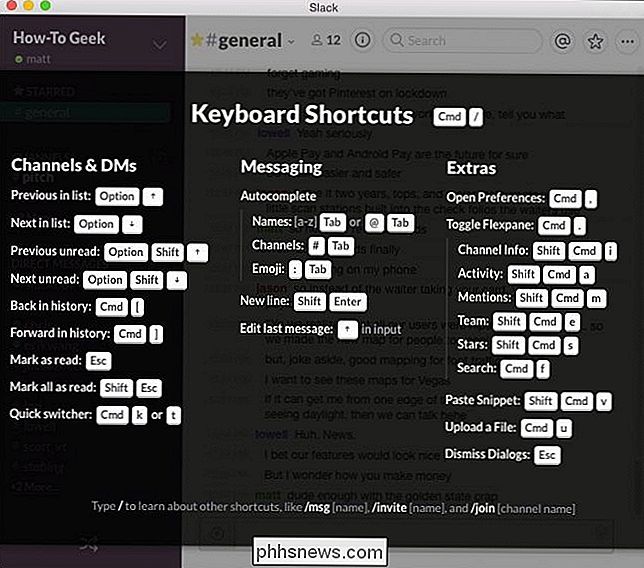
Zkraťte klávesové zkratky v aplikaci Mac
důležitou klávesovou zkratku, kterou víte, ale není to jediná. Chcete-li se stát opravdu efektivní klávesnicí kolem aplikace, strávit nějaký čas, když se pokoušíte dozvědět, co můžete dělat.
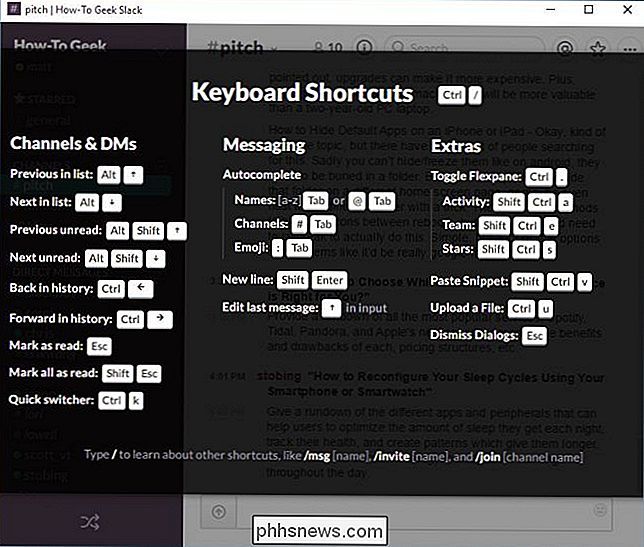
Uvolněte zkratky v aplikaci Windows
Mějte na paměti, že cokoliv, co se učíte na OS X, Windows a naopak. Přesto, pokud jste obeznámeni s rozdíly mezi oběma platformami (obvykle jen "Command" versus "Control") a použijete zkratku "/" pro vytažení stránky klávesnice pro odkaz, neměli byste mít žádné problémy.
Propojení s uvolněnými odkazy
Někdo ve vaší organizaci řekl něco smutného nebo pozoruhodného, že byste měli ve svých výměnách upozornit? Pravým tlačítkem klikněte na časové razítko zprávy nebo dlouze stiskněte zprávu v mobilní aplikaci a zkopírujte odkaz Slack.
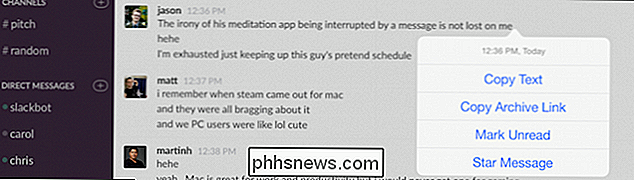
Můžete jej vložit do chatu.
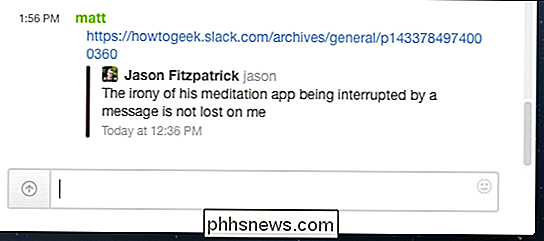
Toto je skvělý způsob, jak upozornit na nebo citovat věci zmíněné dříve. Nezapomeňte uvést všechny zprávy, které byste chtěli odkazovat, protože se mohou rychle ztratit v rozmačkání dalšího chatu.
Rychlý přepínač
Ukazování a kliknutí jsou tak neefektivní, když můžete jednoduše použít příkaz "Command + K" ( Mac) nebo "Control + K" (Windows) pro snadné přepínání mezi kanály a kolegy.
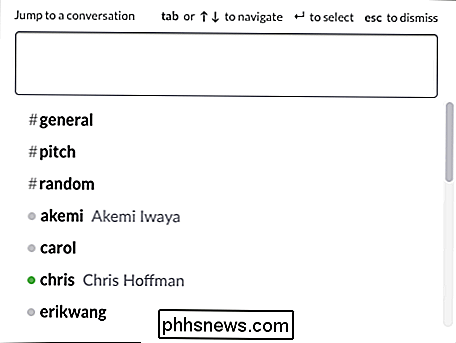
Po otevření rychlého přepínače můžete zadat první písmena cíle a stisknout "Enter" pro jeho výběr. Tím se ušetří spousta času při výběru každého kanálu pomocí myši.
/ pro příkazy
Pokud stisknete klávesu "/" v okně pro psaní, vyvolá seznam příkazů
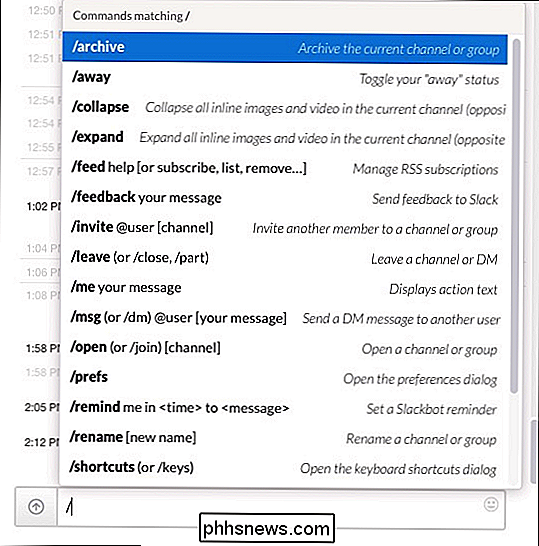
Najděte mnohé z nich zvláště užitečné, jako je změna vašeho stavu na pryč, otevření předvoleb, nastavení připomenutí a mnoho dalšího. Přemýšlejte o nich jako o přeplněných klávesových zkratek, jen o "/" a rychlém slově a můžete rychle provádět jednoduché úkoly.
To nám připomíná
Když mluvíme o připomenutí, jsou velmi užitečné, pokud zjistíte, v práci a musíte se později vyzvat k tomu, abyste udělali něco důležitého. Můžete použít příkaz "/ připomenout", aby vám Slackbot natočil zprávu, která vám připomene, že vám někdo ozve, nebo napište e-mail nebo jednoduše vyzdvihnout nějaké mléko z obchodu.
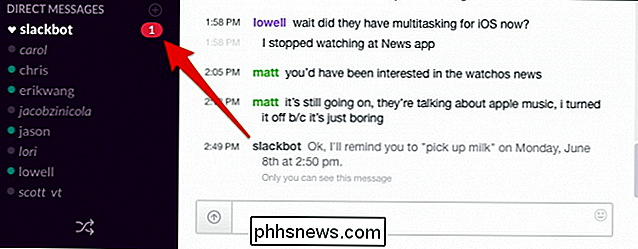
V určeném čase bude Slackbot
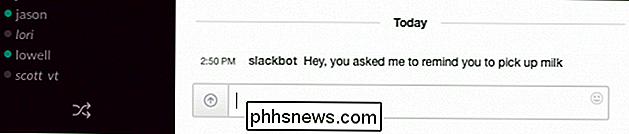
Takže, pokud máte spoustu úkolů nebo jednoduše přemožitelnou práci, dostanete ping, jako kdyby vám někdo posílal přímé zprávy.
Editovat co říkáte
Většina uživatelů Slack pravděpodobně věděla, že můžete upravit vše, co zadáte, kliknutím na malou ikonu ozubeného kola vedle zprávy a výběrem položky "Upravit" (nebo "Odstranit", pokud chcete, aby to ušlo)
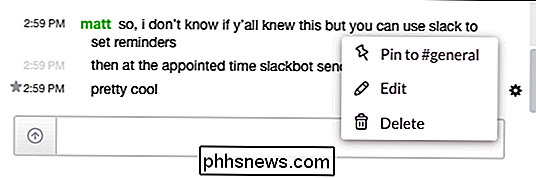
Chcete-li rychle upravit to, co jste právě napsali, stačí stisknout šipku nahoru.
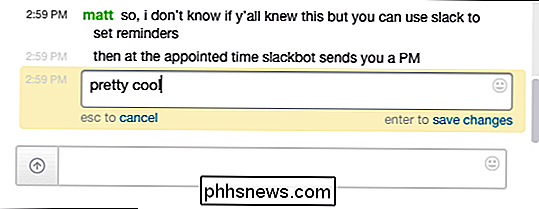
Toto funguje pouze pro nejnovější zprávu. Pokud napíšete ještě několik zpráv a pak si všimnete své chyby, musíte se uchýlit k předchozí metodě k jejich úpravě.
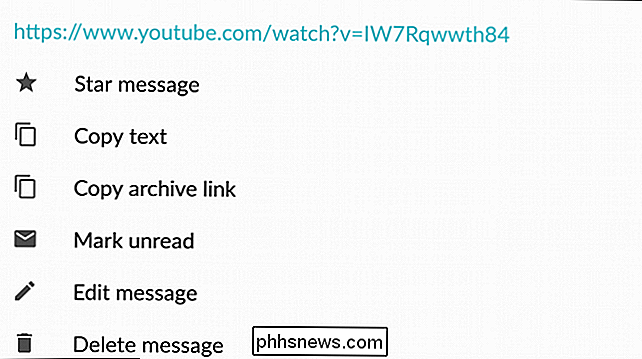
Jen si pamatujte, budete muset dlouze stisknout mobilní aplikaci pro přístup k funkci úprav, jako je zde ve verzi Android.
Pinning položky
mít důležitou položku, kterou chcete udělat stick.You možná si všimli "Pin to" položka na dřívější obrazovce. Možná máte nějaká pravidla, pro kterou chcete, aby byli všichni na stejné stránce, nebo denní ceník, který by inspiroval váš tým.
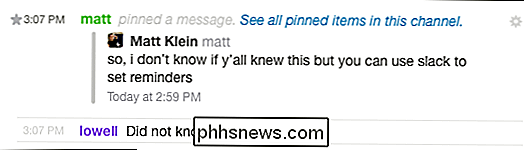
Bez ohledu na to, můžete položit předmět a pak zůstane uvíznutý, kde to všichni uvidí. Jednoduše klikněte na malou "i" pomocí funkce Hledat, abyste viděli všechny připojené položky v kanálu.
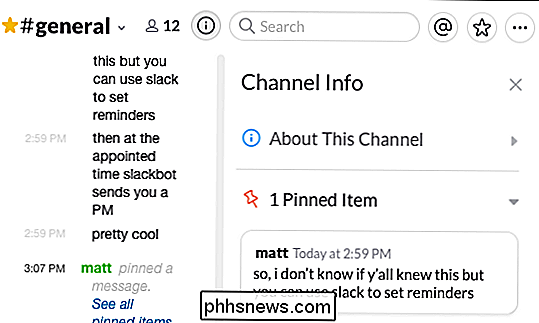
Pravděpodobně nechcete připínat všechny věci, které považujete za pozoruhodné. U všech ostatních si pamatujte, že systém hvězd můžete použít k tomu, abyste si mohli uchovávat užitečné bity informací, které je třeba později navštívit.
Označit jako čtené nebo nepřečtené
Správa čtecích zpráv vašich zpráv je dobrý způsob, jak vám připomenout, kde jste v rozhovoru přestali. Chcete-li v podstatě označit místo konverzace, podržte klávesu "Alt" (libovolnou platformu) a vyberte, kam chcete označit jako nepřečtené. Veškeré informace, které jsou za tímto bodem, budou považovány za nové zprávy.
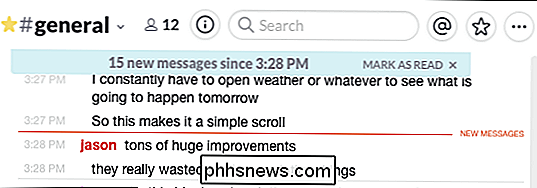
Pokud chcete označit kanál jako čtený, stiskněte klávesu Esc.
Chcete-li vymazat všechny vaše rychlé zprávy a nové položky v každém kanálu, pak můžete použít kombinaci "Shift + Esc".
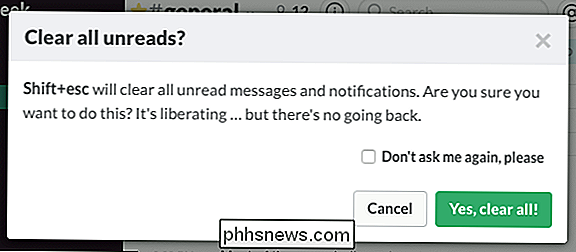
Pokud se pokusíte provést toto, zobrazí se zpráva Slack se zprávou. Řekněte, že se vás znovu nebude ptát, takže buďte opatrní s touto novou mocí.
Kontrola vašich poznámek
Věci se mohou na Slaku urychlit, zvláště pokud všichni mají pocit, že jsou v rozhovoru. Můžete skončit někdy s několika zmínkami a posouváním zpět, abyste zjistili, co lidé o vás říkají, že nemusí být tak jednoduché.
Naštěstí můžete zkontrolovat své zmínky, které jsou všechny sestaveny na jednom užitečném místě.
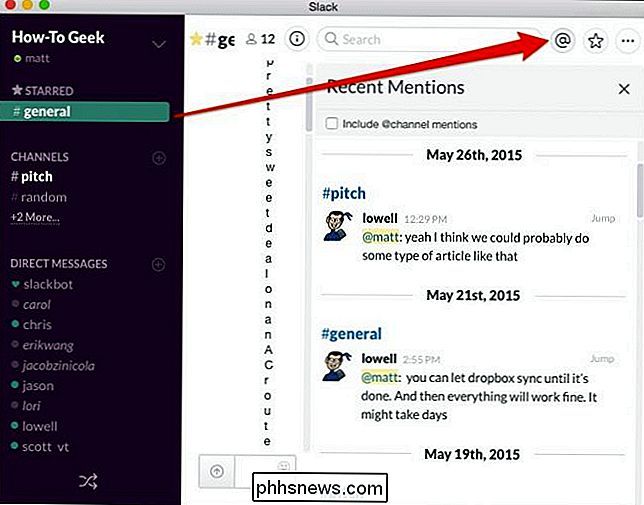
V aplikaci pro iOS jsou vaše poslední zmínky a další důležité funkce dostupné kliknutím na ikonu nabídky v pravém horním rohu.
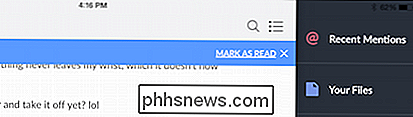
V aplikaci Slack pro Android stačí klepnout na ikonu "@" na domovské obrazovce
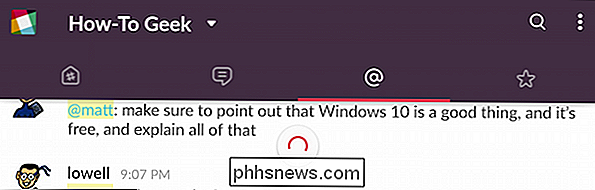
Nyní už nikdy nebudete chybět další důležitá diskuse, ve které jste se zmínili.
Formátování zpráv
Nakonec můžete formátovat text, například když chcete zvýraznit nebo upozornit na určitý bod. > Při vytváření zpráv ve složce Slack použijte hvězdičky * *
tučné * a podtržíte na _ kurzívou _. Existují i další věci, jako je vytváření seznamů. Když použijete klávesu Shift + Enter, vytvoříte přerušení řádku, což znamená, že můžete číslovat seznam nebo vytvářet body odrážky.
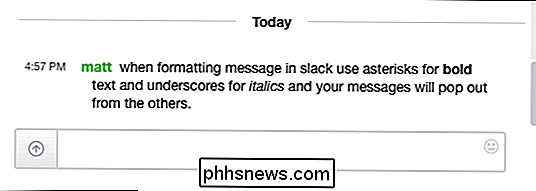
Nakonec je další důležitá poznámka o formátování, že můžete vytvořit blokové uvozovky pomocí>. Použijte více k odsazení více odstavců, jak je vidět na následujícím snímku obrazovky.
Víme, že to zní hezky a možná byste si mysleli "tak?", Ale jen schopnost dělat jednoduché triky, jako je tato, vás může skutečně dostat před zbytek Slackers. Chcete-li se dozvědět více o formátování textu ve formátu Slack, nezapomeňte se podívat na pomocnou stránku věnované tomuto tématu
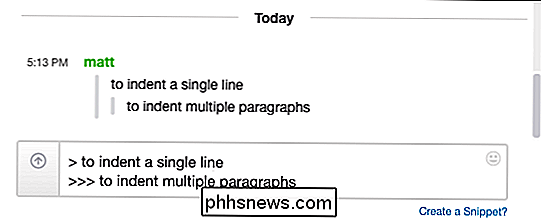
SOUVISEJÍCÍ:
Jak přizpůsobit klávesnici OS X a přidat zkratky Stará slova " komunikace je klíčová "zní trochu klišé, ale je to prostá pravda a pro How-to Geek přinejmenším Slack opravdu zvýšil naši každodenní komunikaci a jak děláme věci. Pak je stále ještě víc, než se naučíme lépe. Doufáme, že tyto tipy jsou podstatné a výrazně vylepšují, jak používáte Slack ve vaší organizaci.
Samozřejmě, nejsou žádné jiné užitečné věci, o kterých jsme se nezmiňovali. Pokud byste chtěli navrhnout své oblíbené tipy pro uživatele Slack power, zanechte prosím vaše připomínky v našem diskusním fóru

Jak zakázat vibrace při uzamknutí iPhone v systému iOS 10
Systém iOS 10 obsahuje novou funkci, která poskytuje slabé vibrace spolu s zvukem kliknutí, který se přehrává při uzamknutí obrazovky. Ale pokud se vám tato hmatová zpětná vazba nelíbí, můžete tuto funkci deaktivovat. Z nějakého důvodu je toto zablokování obrazovky součástí funkce "Zvuky zámku", takže je nutné vypnout funkci Zamykací zvuky úplně pro vypnutí Klepněte na ikonu "Nastavení" na domovské obrazovce.

Zabezpečené přihlášení k zabezpečení (Ctrl + Alt + Del)
Přidání další vrstvy zabezpečení není nikdy špatná věc, ale můžete se zajímat o výhody, které skutečně získáte uvedená vrstva. Dnešní příspěvek SuperUser Q & A vysvětluje, co dělá z bezpečnostní čtečky "Bezpečná přihlašovací zpráva". Dnešní zasílání dotazů a odpovědí nám přichází s laskavým svolením SuperUseru - rozdělení Stack Exchange, což je komunita řízená seskupení webových stránek Q & A.



